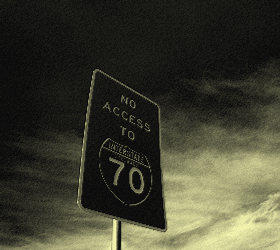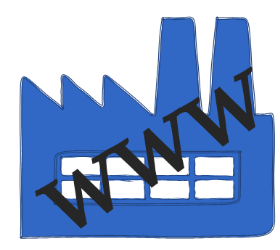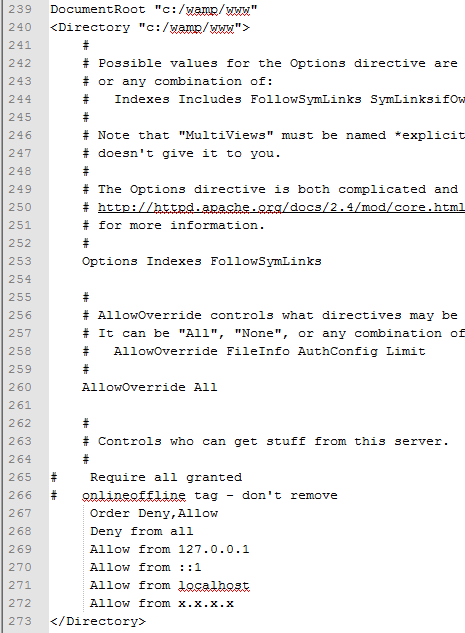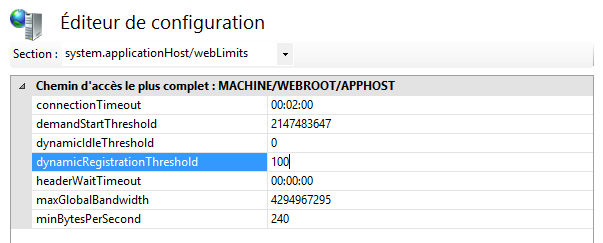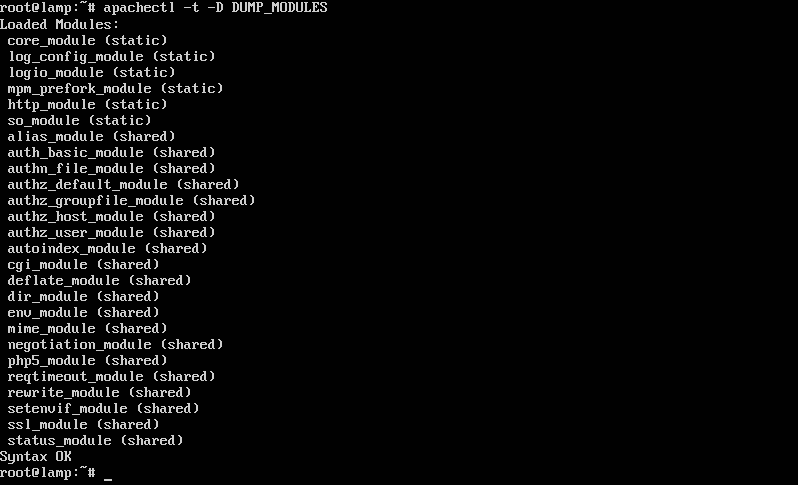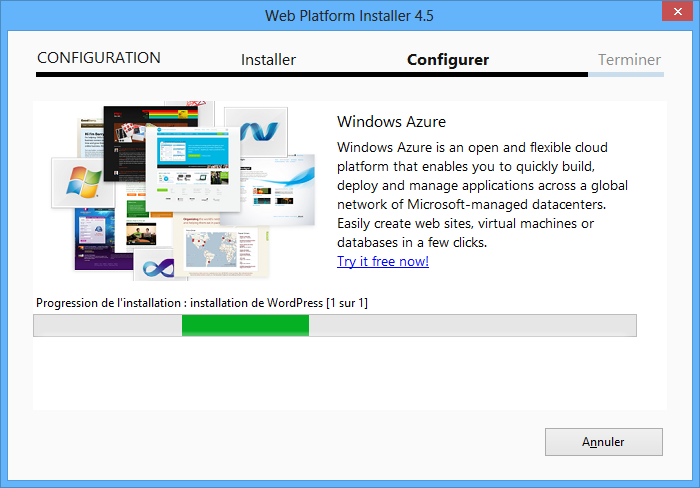Serveur web mutualisé (1/5) : Le concept de la mutualisation
I. Présentation Ces derniers temps on voit passer sur les différents médias de publicités diverses offres de stockage, Cloud, hébergement de site web ou plus simplement dit d’hébergement mutualisé. Bien qu’il ne faille pas confondre ces différents éléments, il convient de les expliquer et de les détailler. Nous allons ici nous intéresser au concept de la mutualisation et plus précisément des serveurs web mutualisés qui sont aujourd’hui la base de nombreux sites web, le tout de façon non technique pour que les bases soient comprises de tous. Amazon, OVH, 1&1, tout le monde connait à présent ces géants du web, leur proposition comme « 1&1 my website », un service de création et d’hébergement 1&1, par exemple. On en connaîtrait même leur prix par cœur ! Mais qu’est ce que tout cela cache ? II. Mais, un serveur web mutualisé, c’est quoi au juste ? Un serveur web mutualisé est donc une infrastructure qui se monte sur la base du Cloud (stockage
Lire cet article